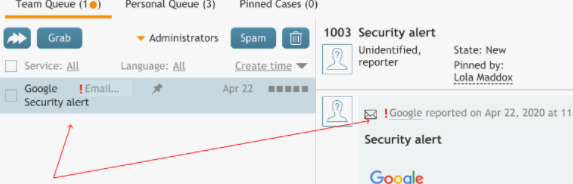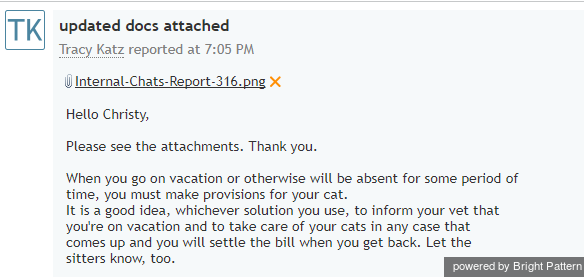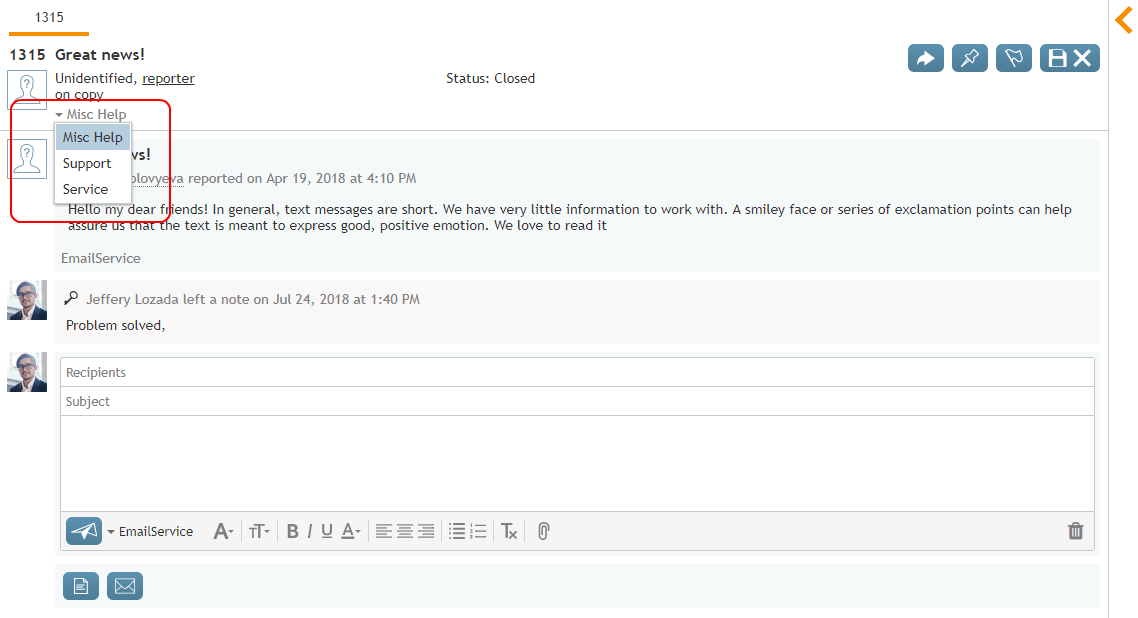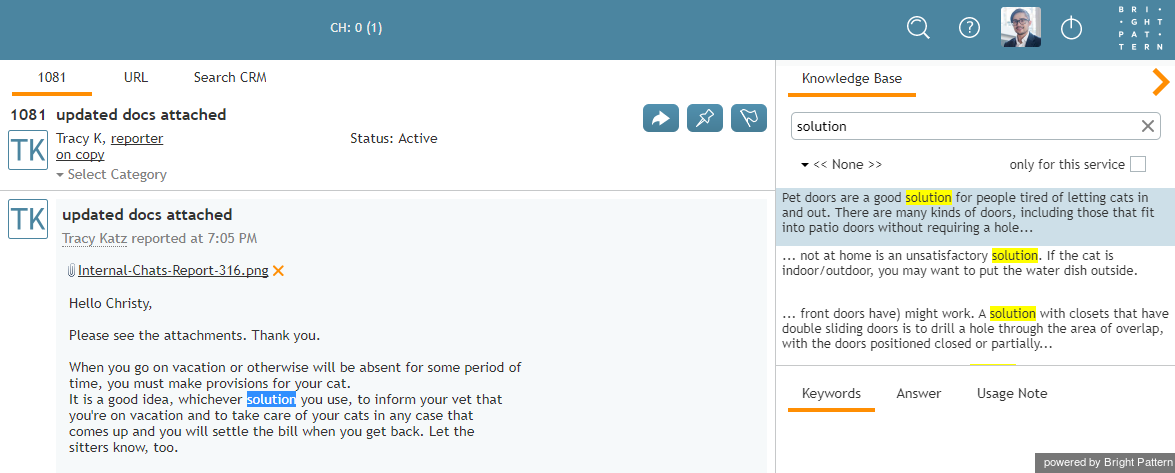수신 이메일을 검토하는 방법
처리할 이메일을 승인하거나 검색한 후에는 일반적으로 그 다음 단계로 이메일 내용을 검토합니다. 이메일 내용 분석의 권장 우선 순위는 다음과 같습니다.
1단계: 케이스 기록 검토하기
- 답신하기 전에 케이스 기록을 검토하려면 이메일 스레드를 스크롤합니다.
- 이 케이스와 관련된 모든 수신, 전환, 발신 이메일이 시간 역순으로 나열됩니다. 수신 이메일에는 모든 받는 사람: 및 받는 사람: 수신자의 이메일 주소가 포함됩니다.
- 이 케이스와 관련하여 귀하 또는 기타 상담원이 제공한 모든 메모들도 나열됩니다.
2단계: 중요성 메모하기
Agent Desktop 애플리케이션은 중요도 표시기와 함께 송신된 이메일을 표시합니다. 예를 들어 중요도가 높거나 낮은 이메일을 송신한 경우에는 다음과 같은 표시가 표시됩니다:
일반 이메일에는 중요도 표시기가 표시되지 않습니다.
연락처 센터의 관행에 따라 중요도가 높은 이메일을 먼저 주소 지정해야 할 수도 있습니다. 확실하지 않은 경우에는 슈퍼바이저나 시스템 관리자에게 문의하세요. 중요도에 대한 자세한 내용은 연락처 센터 관리자 가이드의 다음과 같은 부분을 참조하세요 중요도가 높은 이메일 라우팅 설정하기.
3단계: 이메일 메시지 읽기
다음 단계는 이메일 메시지 자체를 검토하고 이 이메일이 어떻게 처리되어야 하는지 이해하는 것입니다. 일부 이메일에는 추가 처리 단계 전에 검토해야 하는 첨부 파일이 포함되어 있을 수 있습니다. 이메일이 첨부 파일과 함께 송신된 경우에는 해당 첨부 파일의 파일 이름이 이메일 메시지 제목 아래에 나열됩니다.
수신 이메일은 이메일 스레드의 일부일 수 있으며 스레드 내에서 주고받은 여러 메시지를 포함할 수 있습니다. 이러한 이전 메시지가 있는 경우 이메일 메시지 왼쪽 하단의 점선 3개 아이콘("...") 뒤에 숨겨집니다. 숨겨진 메시지를 보려면 점선 3개 아이콘을 클릭합니다. 메시지를 숨기려면 같은 아이콘을 다시 클릭합니다.
4단계: 첨부 파일 열기
첨부 파일을 열려면 읽기 창에서 파일 이름을 클릭합니다. 정확한 첨부파일 보기 프로세스는 파일 유형, 컴퓨터 설정들, 회사 보안 정책 등 여러 가지 요인에 따라 달라집니다. 시스템 관리자로부터 이메일 첨부 파일 작업에 대한 자세한 안내를 받을 수 있습니다.
5단계: 이메일 받기
수신 이메일 인터랙션에는 요청된 서비스에 대한 추가 정보를 제공할 수 있는 웹 페이지 및 양식이 첨부될 수도 있습니다. 이 경우 읽기 창 위의 케이스 탭 옆에 URL 탭이 표시됩니다. 웹 페이지 내용을 보려면 URL 탭을 클릭합니다. 이 탭의 내용은 전적으로 제공하는 서비스 유형에 따라 다르며 이 상담원 가이드에서는 설명하지 않습니다. 처리하는 이메일에 대해 이 탭이 표시되는 경우에는 시스템 관리자로부터 해당 내용에 대한 상세 안내를 받게 됩니다. 다음 부분을 참조하세요 스크린 팝 이해하기 섹션을 참조하세요.
6단계: 케이스 범주 선택하기
케이스는 내용에 따라 분류할 수 있습니다. 이메일 내용을 검토한 후 이 케이스의 범주(예: "기타" 또는 "파손된 제품")를 선택하면 나중에 다른 범주의 케이스를 정렬하는 데 도움이 될 수 있습니다. 카테고리 선택기는 이메일 상단의 케이스 번호와 주제 아래에서 찾을 수 있습니다.
7단계: 기타 포함된 정보 검토하기
지식 베이스에서 수신 이메일의 내용과 관련된 정보를 찾을 수도 있습니다. 읽기 창에서 지식 베이스의 일부 기사에서 찾을 수 있는 원본 이메일의 일부(예: 제품명 또는 모델 번호)를 선택합니다. 지식 베이스에 선택된 조각과 일치하는 문구가 포함된 기사의 리스트가 표시됩니다. 자세한 내용은 다음 부분을 참조하세요 지식 베이스.